Utiliza esta increíble función para tus contactos más importantes. Ya no tendrás que estar comprobando tus notificaciones para saber si esa persona te ha enviado un mensaje. Recibir notificaciones de WhatsApp Messenger es muy importante. Te ayudan a ver quién te ha enviado un nuevo mensaje o archivo sin abrir la aplicación. Esto significa que no tienes que comprobar la aplicación para saber quién te ha enviado un mensaje.
Buenas noticias para los usuarios de Android
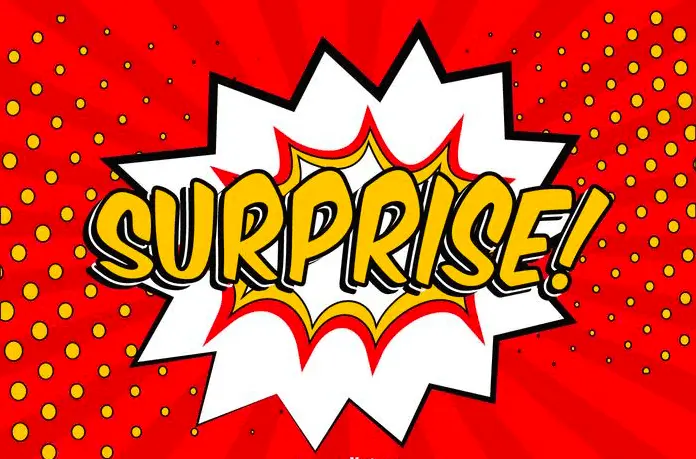
Si eres usuario de Android, especialmente una muy buena noticia para ti. Las notificaciones en este sistema operativo han sido mejoradas. Ahora, no tienes que deslizar el panel para ver qué contactos te han enviado mensajes. Sus fotos de perfil aparecerán en la parte superior izquierda de la pantalla de tu smartphone.
Modo Especial Perioridad
WhatsApp ha introducido una función llamada “Modo Prioritario” El objetivo es dar más importancia al remitente de un mensaje. Si los usuarios saben de antemano que una persona concreta les ha enviado un mensaje, es más probable que respondan rápidamente.
Also Read : Guía paso a paso para descargar e instalar WhatsApp Plus V50.32
Pasos para activar el modo prioritario de WhatsApp
Aquí tienes una guía paso a paso para activar el modo de prioridad de WhatsApp:
- Asegúrate de que no estás en la aplicación WhatsApp y espera a recibir un mensaje de uno de tus contactos, preferiblemente alguien con quien chatees a menudo.
- En tu teléfono Android, desliza el dedo hacia abajo desde la parte superior de la pantalla para abrir el panel de notificaciones.
- Mantenga pulsado el mensaje recibido durante unos segundos.
- Aparecerá un pequeño menú con tres opciones: “Prioritario” “Importante” y “Otro“.
- Por defecto, se seleccionará la opción “Importante“. Cámbiela por “Prioridad“.
- ¡Ya está! Ya está.
Ahora, cada vez que esa persona te envíe un nuevo mensaje, verás su foto de perfil en lugar del icono de WhatsApp.
Ventajas de este modo prioritario
A continuación se mencionan algunas de sus ventajas;
- Ver mensajes eliminados en tus grupos de WhatsApp) y chats personales, incluso cuando han sido eliminados por otros.
- Elimina notificaciones sin preocuparte, ya que se almacenan en tu historial, manteniendo limpio el menú de herramientas.
- Acceder fácilmente a los mensajes originales, por si alguien ha editado su contenido.
Pasos para activar el historial de notificaciones
Siga cuidadosamente estos sencillos pasos que se indican a continuación;

- Abra los “Ajustes” de su teléfono Android (busque la rueda dentada o el icono de engranaje).
- Pulse sobre “Notificaciones” y seleccione “Configuración avanzada“.
- Seleccione la sección “Historial de notificaciones“.
- Turn on the switch that appears.
- Para acceder al historial, siga esta ruta “Ajustes” > “Notificaciones” > “Ajustes avanzados” > “Historial de notificaciones“.
¿Te ha gustado este truco de WhatsApp? La aplicación de mensajería sigue evolucionando, introduciendo nuevos atajos, códigos y herramientas. Estas actualizaciones añaden diversión a tu experiencia de mensajería y multimedia. Mantente al día y descubre más trucos de WhatsApp en WhatsAppPlus.mx . Siga el enlace para obtener más información. ¡No se lo pierda!

6 thoughts on “WhatsApp : Guía para activar las notificaciones con fotos de perfil”